Ви не можете використовувати надбудови Outlook через «Помилка «Кнопка отримання надбудов Outlook неактивна?» Довірся мені; ти не один! Не хвилюйтеся; читайте далі, щоб знайти швидкі виправлення нижче.
Надбудови Outlook чудово допомагають підвищити вашу продуктивність на робочому місці. Ви можете робити багато продуктивних речей, як-от керувати проектами, перетворювати електронні листи на завдання, безпечно підписувати цифрові документи, фільтрувати спам тощо.
Однак бувають ситуації, коли ви не можете встановити надбудови у своїй настільній програмі Outlook. Наприклад, кнопка Надбудови недоступна або неактивна.
"Кнопка «Отримати надбудови» Outlook неактивна» є загальною проблемою для багатьох особистих і ділових користувачів настільної програми Outlook. Якщо ви також зіткнулися з такою ж проблемою, швидко спробуйте рішення, згадані в цій статті.
Що таке помилка «Кнопка отримання надбудов Outlook неактивна»?
Кнопка «Отримати надбудови» — це шлюз до великої колекції надбудов Outlook, розроблених Microsoft і сторонніми розробниками. Ви можете завантажити такі надбудови, як Revenue Grid для Salesforce CRM, Translator for Outlook, Polls by Microsoft Forms, HubSpot Sales, Evernote, DocuSign for Outlook тощо.
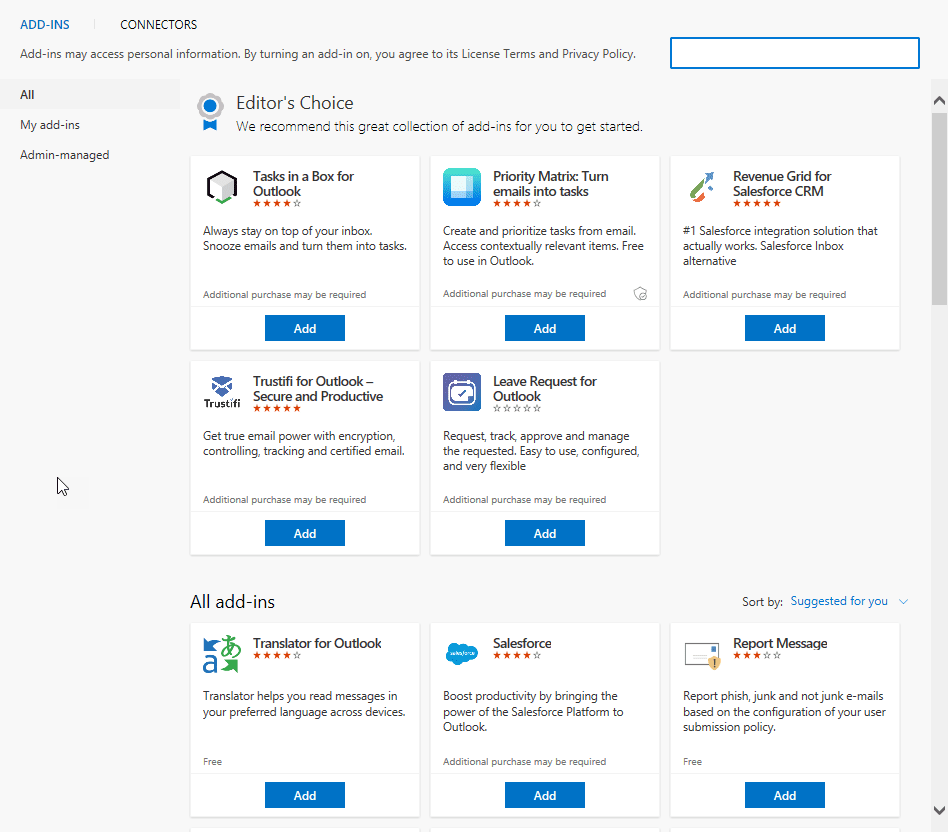
Вони можуть стати в нагоді під час виконання повсякденних завдань на роботі. Крім того, деякі інші бізнес-програми вимагають виключно завантаження надбудови Outlook, щоб програма могла інтегруватися з вашим клієнтом електронної пошти.
Як увімкнути «Отримати надбудови» в Outlook?
Щоб увімкнути «Отримати надбудови» в Outlook, потрібно змінити його параметри на вкладках «Надбудови» та «Налаштувати стрічку» в меню «Параметри Outlook». Прочитайте цю видатну статтю далі Увімкнути/вимкнути надбудови в Outlook, щоб знайти покрокові інструкції.
Але сірим стан кнопки «Отримати надбудови» може перешкодити вам отримати ці корисні програми для програми Outlook.
Ви можете побачити кнопку «Отримати надбудови» в меню «Переключити стрічки» настільної програми Outlook. Але це не спрацює. Він неактивний і не реагує на ваші натискання.
Існує багато скарг щодо цієї помилки у версіях програми Outlook для настільних ПК, які підтримують надбудови. Таким чином, від Microsoft Outlook 2016 до останніх випусків, усі версії програми Outlook можуть мати цю проблему.
Однак ви можете спробувати кілька простих виправлень, щоб усунути помилку. Вам також не потрібно йти в ІТ-відділ і відкладати виправлення на невизначений термін. Більшості ІТ-техніків потрібно кілька днів, щоб приїхати на вашу робочу станцію та вирішити проблеми, пов’язані з ІТ.
Як вирішити проблему Кнопка отримання надбудов Outlook неактивна
1. Попросіть адміністратора Microsoft Office активувати цю функцію
Якщо ви використовуєте Outlook на робочому столі як кероване рішення вашим роботодавцем або клієнтом, обліковий запис адміністратора підписки Microsoft Add може не активувати опцію використання надбудов.
Іноді адміністратори облікових записів Microsoft не активують такі параметри, щоб запобігти зараженню зловмисним програмним забезпеченням і троянами будь-якого бізнес-комп’ютера, а згодом і бізнес-серверів.
Однак якщо ваш проект або робота потребує завантаження надбудови для Outlook із розділу «Отримати надбудови». меню, у вас є справжня причина подати запит на активацію кнопки «Отримати надбудови» на робочому столі Outlook додаток
Надішліть електронний лист адміністратору облікових записів Microsoft, щоб він увійшов до свого облікового запису Центру адміністрування та виконайте наведені нижче дії.
- Йти до Налаштування центру адміністрування на панелі навігації зліва.
- Тоді вибирайте Служби та надбудови.
- На панелі з правого боку вони клацають Додатки та служби, що належать користувачам.
- Поставте прапорці під Додатки та служби, що належать користувачам функція.
- Натисніть Зберегти зміни щоб застосувати зміни для користувачів і їхніх програм Microsoft.
2. Використовуйте параметри облікового запису Office
Функція Connected experiences із Microsoft Office дозволяє завантажувати сторонні програми або програми Microsoft із меню надбудов Outlook. ІТ-спеціаліст, який встановив програму, міг вимкнути цю функцію з міркувань конфіденційності.
Якщо ви згодні з активацією функції, виконайте наведені нижче дії. Це має вирішити проблему отримання надбудов, виділену сірим кольором.
- Натисніть Файл і вибирайте Обліковий запис Office у лівому нижньому куті програми Outlook.
- Тепер виберіть Керувати налаштуваннями варіант під Конфіденційність облікового запису меню.
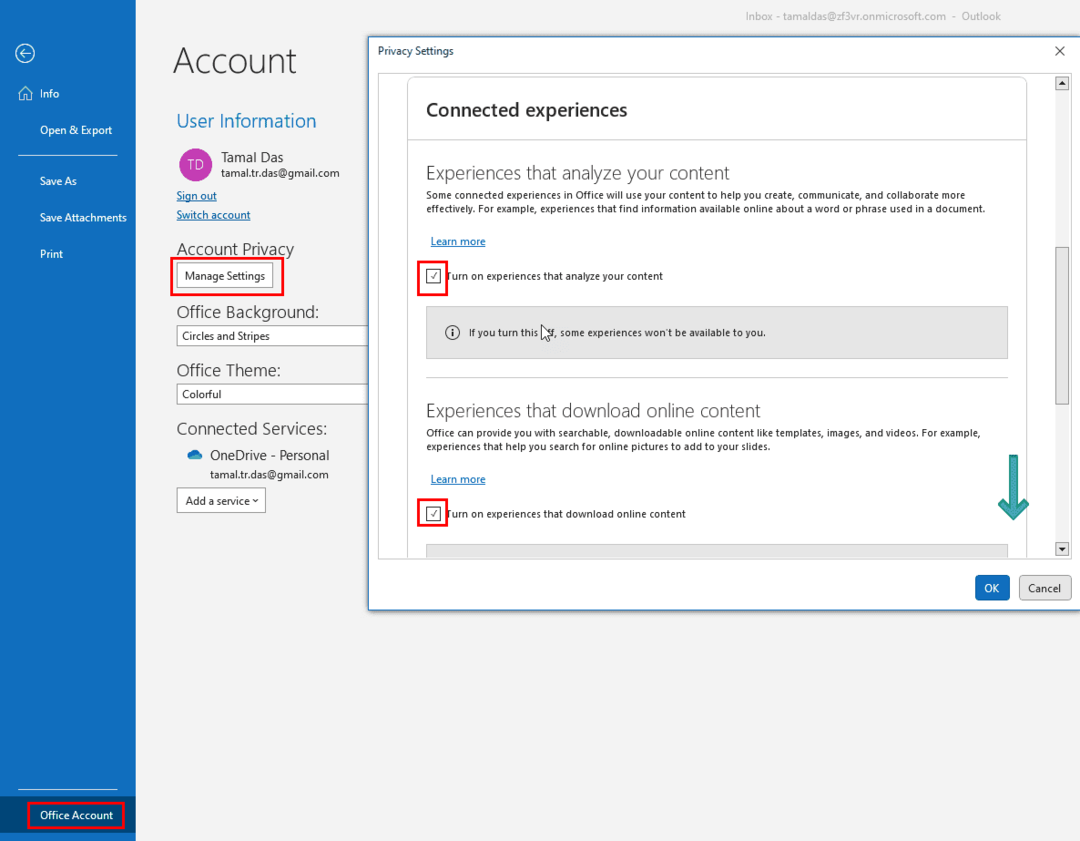
- Прокрутіть вниз, доки не побачите Пов’язані враження меню.
- Галочка усі три прапорці в цьому розділі.
- Закрийте програму Outlook.
- Запустіть програму з робочого столу, і ви побачите, що Отримати надбудови кнопка тепер активна.
3. Використовуйте Центр довіри
Якщо ви не можете побачити параметр облікового запису Office у програмі Outlook для комп’ютера, виконайте натомість такі дії:
- Йти до Центр довіри на Параметри Outlook від Файл меню.
- Натисніть Налаштування центру безпеки.
- На лівій бічній панелі Центр довіри, натисніть Параметри конфіденційності.
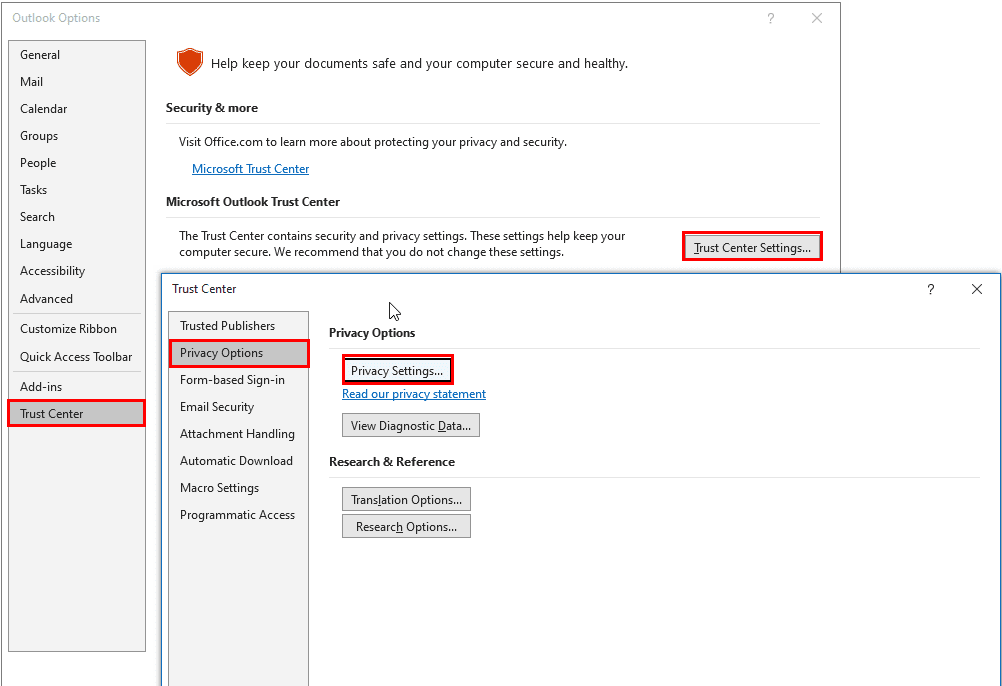
- Тепер виберіть Налаштування конфіденційності на панелі з правого боку.
- Прокрутіть вниз на Налаштування конфіденційності діалогове вікно, доки не знайдете Пов’язані враження розділ.
- Установіть усі прапорці, щоб активувати Отримати надбудови кнопку.
- Перезапустіть програму Outlook, щоб застосувати виправлення.
4. Використовуйте опцію «Налаштування конфіденційності».
Це ще один спосіб отримати доступ до меню параметрів конфіденційності з параметрів Outlook. Якщо параметри «Обліковий запис Office» і «Центр безпеки» недоступні в програмі Outlook для комп’ютера, виконайте натомість такі дії:
- Відкрийте Параметри Outlook діалогове вікно від Файл > Опції.
- Тепер виберіть Загальний вкладка Параметри Outlook і натисніть Налаштування конфіденційності.
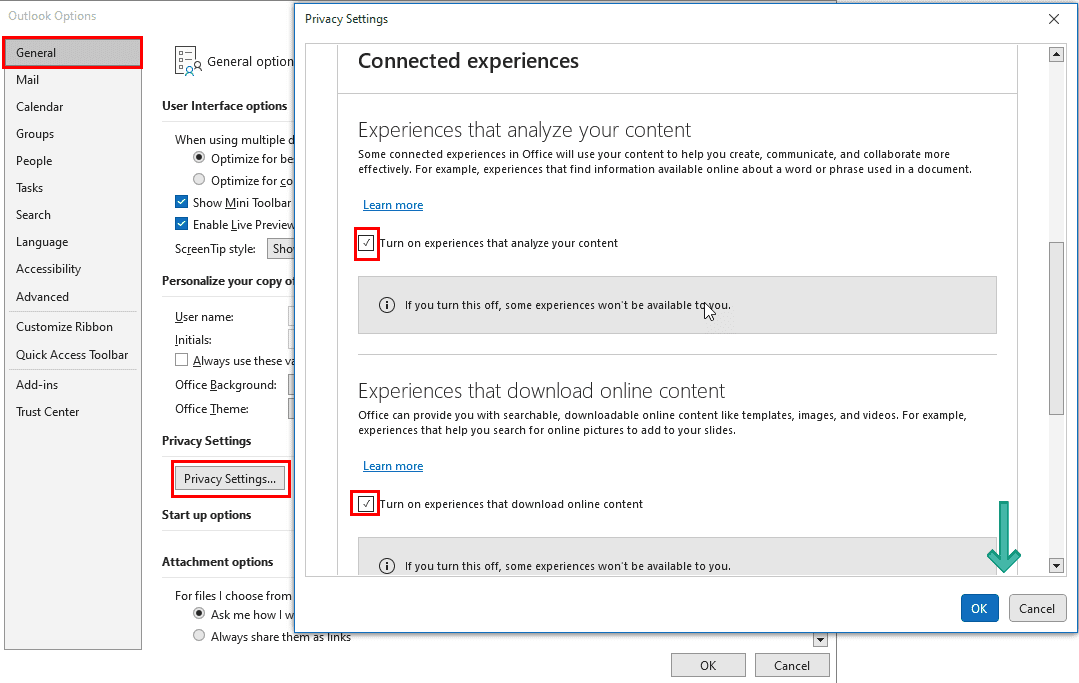
- Перейти до Пов’язані враження меню на Налаштування конфіденційності екран і Галочка прапорці для всіх Пов’язані враження особливості.
5. Використовуйте обліковий запис Microsoft Exchange
Якщо ви використовуєте Outlook через налаштування IMAP і POP3 замість Microsoft Exchange Server, вам потрібно знову ввійти, використовуючи облікові дані Exchange Server.
Спочатку дізнайтеся налаштування сервера облікового запису Outlook, виконавши такі дії:
- У програмі Outlook натисніть Файл і виберіть Налаштування аккаунта кнопку.
- У контекстному меню, що з’явиться, натисніть Налаштування аккаунта знову.
- На вкладці електронної пошти ви повинні побачити Тип електронної пошти Outlook.
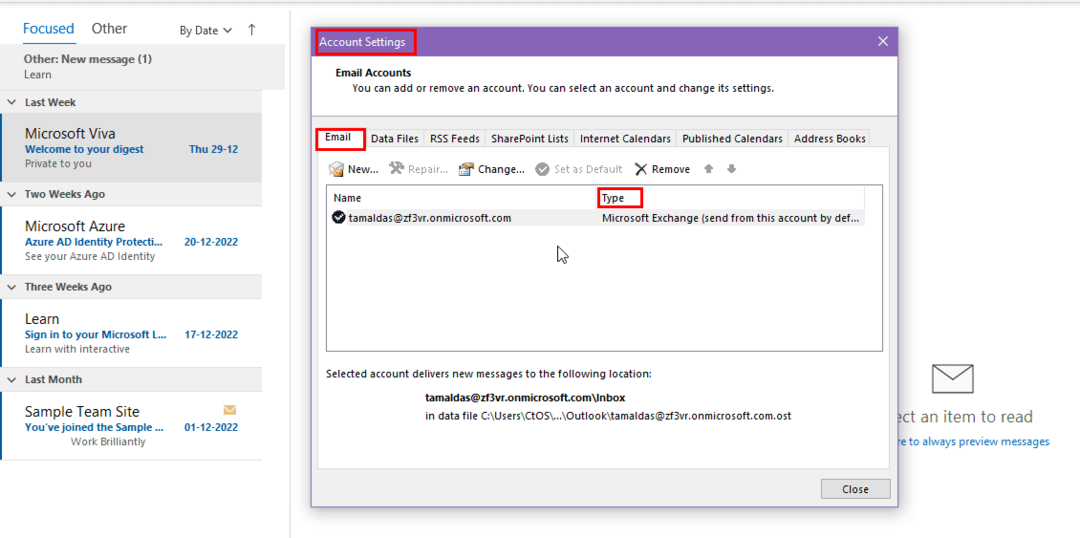
- Якщо це так IMAP або POP3, ви побачите їх під Тип вкладка.
- Якщо ви бачите Microsoft Exchange, не вносьте жодних змін.
Для типів електронної пошти IMAP і POP3 виконайте такі дії:
- Натисніть видалити.
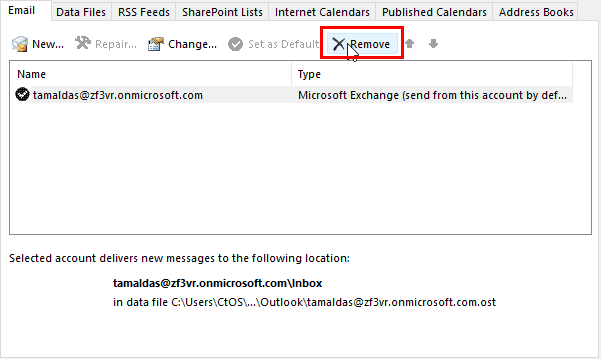
- Виберіть Файл у меню Outlook і натисніть Додати обліковий запис.
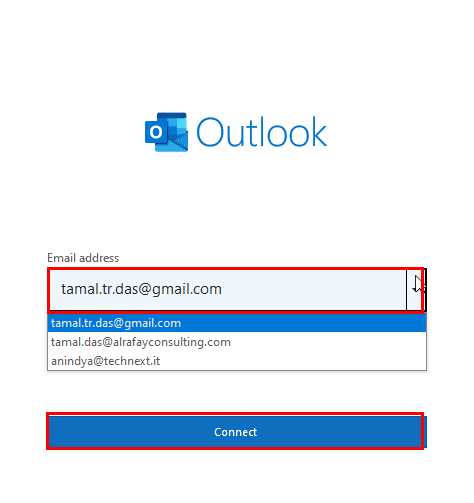
- Введіть робочу або навчальну електронну адресу та натисніть Підключитися.
- Можливо, вам знадобиться ввести пароль і підтвердити вхід, ввівши OTP.
«Кнопка отримання надбудов Outlook неактивна»: заключні слова
Тепер ви знаєте, як діяти, коли кнопка «Отримати надбудови» неактивна. Наведені вище рішення працюватимуть, якщо адміністратор підписки на Microsoft Apps не вимкнув її на своїй консолі центру адміністрування.
Не забудьте прокоментувати нижче, якщо ви знаєте ще один хак для вирішення проблеми кнопки «Отримати надбудови» в Outlook, яка неактивна.
Далі навчіться вирішувати проблеми не може надсилати електронні листи до списків контактів в Outlook.